Como enviar GIFs no Slack
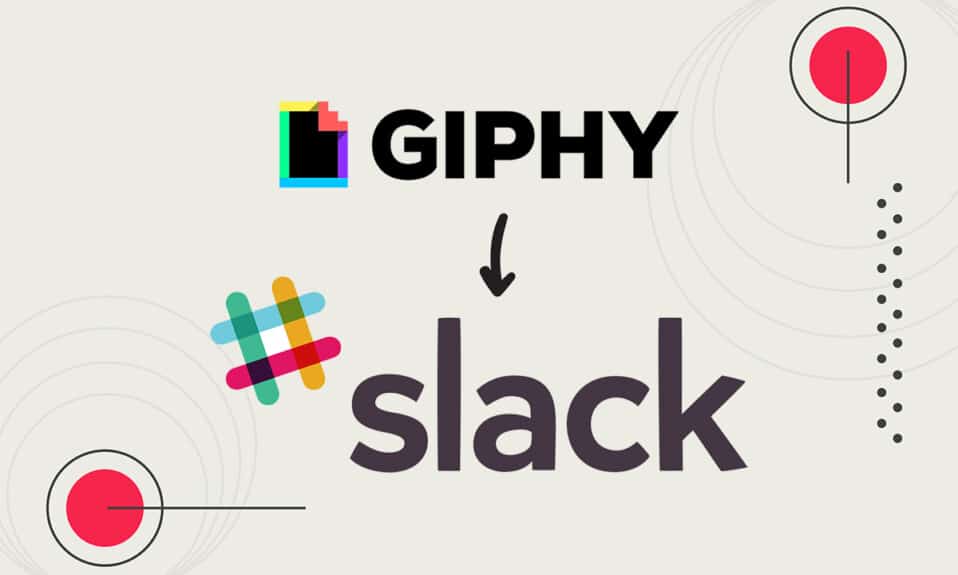
À medida que o mundo mudou para uma opção de trabalho em casa, muitos aplicativos de mensagens aumentaram a popularidade. Um desses aplicativos de mensagens é o Slack . O aplicativo de mensagens Slack(Slack messaging) é mais adequado para locais de trabalho e apresenta várias funcionalidades. Este aplicativo de mensagens permitirá que você envie GIFs para seus colegas de trabalho. Se você não sabe enviar GIFs no Slack , este artigo no Giphy Slack o guiará. Então, continue lendo para saber como enviar GIFs no Slack .

Como enviar GIFs no Slack(How to Send GIFs in Slack)
O Slack é um dos aplicativos de mensagens(messaging apps) populares para conectar pessoas em um workspace. Você também pode enviar mensagens para pessoas dentro ou fora da organização. É flexível e pode acessá-lo a qualquer hora ou local(time or location) . Este aplicativo permite que você
- gerenciar e rastrear documentos
- definir lembretes
- fixar até 100 mensagens, arquivos ou documentos
- integre outros aplicativos para melhor desempenho e amplie sua funcionalidade
- acessar canais compartilhados
Nota:(Note:) Você pode navegar facilmente para outros canais pressionando as teclas (keys)Ctrl + K simultaneamente para abrir o Quick switcher .
Você pode integrar aplicativos GIF(GIF apps) disponíveis no diretório de aplicativos. Existem muitos aplicativos disponíveis para integração. Um desses aplicativos é o GIPHY(GIPHY) . Siga as etapas abaixo para encontrar, usar e enviar (use and send) GIFs do Slack(Slack GIFs) .
Etapa 1: adicionar manualmente o Giphy ao Slack(Step 1: Manually Add Giphy to Slack)
Você pode encontrar o aplicativo Giphy(Giphy app) original no próprio site do Slack(Slack site) . Este aplicativo foi desenvolvido pelo Slack para se conectar a um serviço de terceiros. Siga as instruções abaixo para adicionar o Giphy ao Slack .
1. Abra sua área de trabalho do Slack .
2. Clique em Procurar Slack(Browse Slack) no painel esquerdo.

3. Em seguida, clique em Aplicativos(Apps) .
Observação:(Note:) você também pode instalar o aplicativo Giphy no diretório de aplicativos do Slack(Slack app directory) .

4. Digite Giphy na barra de pesquisa.

5. Clique em Adicionar(Add) no ícone do Giphy .

6. Na nova página do aplicativo Giphy , clique em Adicionar ao Slack(Add to Slack) .

7. Clique em Adicionar integração do Giphy(Add Giphy Integration) .

8. Selecione as configurações de integração necessárias(required Integration settings) .
9. Clique em Salvar integração(Save integration) .

Etapa 2: enviar GIFs no Slack(Step 2: Send GIFs in Slack)
Enviar GIFs no Slack não é uma tarefa difícil. Depois de integrar o Giphy(Giphy) , é muito fácil enviar GIFs .
1. Abra sua área de trabalho do Slack .
2. Clique na área de texto do bate(chat text area) -papo .
3. Digite /giphy seguido da palavra ou frase(word or phrase) que deseja enviar.

4. Pressione a tecla Enter(Enter key) .
5. Agora, você pode encontrar um GIF aleatório(random GIF) . Clique em Enviar(Send) para enviar GIF.
Observação:(Note:) esta visualização é visível apenas para você e outros membros não podem vê-la, a menos que você a envie.

Observação:(Note:) clique em Aleatório(Shuffle) para alterar o GIF . Se você não quiser enviar nenhum GIF , clique em Cancelar(Cancel) .
Leia também:(Also Read:) 3 maneiras de criar um GIF no Windows 10
Como enviar GIFs do Slack com legendas(How to Send Slack GIFs with Captions)
Você também pode enviar um GIF com uma legenda ou citação(caption or quote) . Siga os passos abaixo.
1. Abra sua área de trabalho do Slack .
2. Clique na área de texto do bate(chat text area) -papo .
3. Digite /giphy #caption seguido da palavra ou frase(word or phrase) que deseja enviar.

4. Em seguida, pressione a tecla Enter(Enter key) .
5. Agora, você pode encontrar um GIF aleatório(random GIF) . Clique em Enviar(Send) para enviar GIF.

6. Digite /giphy #caption “quote” seguido da palavra ou frase(word or phrase) desejada.

7. Pressione a tecla Enter(Enter key) .
8. Agora, você pode encontrar um GIF aleatório(random GIF) . Clique em Enviar(Send) para enviar GIF.

Como enviar GIFs do Slack online(How to Send Slack GIFs Online)
Você também pode enviar um GIF online sem baixar nenhum aplicativo. Siga os passos abaixo.
1. Abra sites GIF(GIF websites) como Giphy .
2. Procure o GIF desejado e clique nele.
3. Agora, clique com o botão direito do mouse no GIF e selecione Copiar endereço da imagem(Copy image address) .

4. Abra o Slack no seu dispositivo.
5. Cole o link na área de texto do bate-papo.

6. Pressione Entrar(Enter) . O GIF agora será enviado.

Leia também:(Also Read:) Como baixar GIF do GIPHY
Como remover o Giphy do Slack(How to Remove Giphy from Slack)
Se você achar que não precisa de GIFs para enviar ou não tem permissão para enviar GIFs de acordo com seu espaço de trabalho, remova a integração. Você também pode remover ou desativar o Giphy do Slack em algumas etapas.
1. Abra o Slack em seu navegador.
2. Efetue login na área de trabalho(workspace) onde deseja que o Giphy seja removido.
3. Clique na seta para baixo(down arrow) ao lado do nome da área de trabalho(workspace name) .

4. Clique em Configurações e administração(Settings & administration) .
5. Em seguida, clique em Gerenciar aplicativos(Manage apps ) no submenu.

6. Clique em Giphy nos aplicativos instalados.

7. Clique em Remover(Remove) no canto superior direito.
Observação:(Note:) você também pode desativar o aplicativo clicando em Desativar(Disable) no canto superior direito.

8. Clique em OK para confirmar.

Perguntas frequentes (FAQs)(Frequently Asked Questions (FAQs))
Q1. Posso criar meus próprios GIFs para enviar no Slack?(Q1. Can I make my own GIFs to send in Slack?)
Resp. (Ans.) Sim(Yes) , você pode criar seus próprios GIFs usando o site Giphy e compartilhá(website and share) -los no site ou aplicativo de mensagens Slack(Slack messaging site or app) .
Q2. Todos podem enviar GIFs no Slack?(Q2. Can everyone send GIFs on Slack?)
Resp. (Ans.) Sim(Yes) , todos podem enviar GIFs se algum aplicativo GIF(GIF apps) estiver integrado ao Slack . Mas o administrador do espaço(workspace administrator) de trabalho precisa permitir que você envie GIFs para seus colegas de trabalho.
Q3. Quais são as melhores alternativas ao Giphy no Slack?(Q3. What are the best alternatives to Giphy in Slack?)
Resp. (Ans.) GoGif , Kulfy , Gfycat e Frinkiac são algumas das melhores alternativas ao Giphy . Você também pode encontrar outros aplicativos GIF(Slack GIF apps) do Slack no diretório de aplicativos do Slack .(Slack app)
Q4. Can /giphy command be used for other apps also?
Resp. (Ans.) Não(No) , o comando /giphy pode ser usado apenas para localizar e enviar GIFs do Giphy . Este comando varia para outros aplicativos. Por exemplo, se você integrou o Frinkiac ao Slack , você deve usar o comando /frink seguido da frase ou palavra(phrase or word) . Você pode encontrar o comando a ser usado na descrição desse aplicativo.
Recomendado:(Recommended:)
- Como manter o status do Microsoft Teams disponível(Microsoft Teams Status Available)
- Como acelerar o Firestick
- Mais de 90 códigos secretos Android ocultos
- Como enviar código Skype(Skype Code) com formato adequado(Proper Format)
Esperamos que este artigo seja útil para você adicionar Giphy e enviar GIFs no Slack(send GIFs in Slack) . Se você tiver alguma sugestão ou feedback sobre nosso artigo, entre em contato conosco na seção de comentários(comment section) abaixo.
Related posts
10 Best Android Emulators para Windows and Mac
Como Jogar Xadrez Titans no Windows 10
Como manter o status do Microsoft Teams disponível
Como mapear o controlador para o teclado
Como baixar o Google Maps para Windows 11
Como corrigir iCUE não detectando dispositivos (Corsair Utility Engine)
Fix League de Legends Black Screen em Windows 10
Como baixar, instalar e usar o WGET para Windows 10
Fix Overwatch FPS Drops Issue
Como instalar ou desinstalar o OneDrive em Windows 10
Sync Multiple Google Drive Accounts em Windows 10
Corrigir discórdia não detectando microfone
Fix Fallout 3 Ordinal 43 não Found Error
Como Fix Git Merge Error
Fix Star Wars Battlefront 2 Não Lançamento
Como Fix No Sound em Steam Games
Como verificar Integrity de Game Files no Steam
Como excluir a página em branco em Microsoft word
14 maneiras de reduzir Your Ping and Improve Online Gaming
Como baixar YouTube vídeos em Laptop/PC
